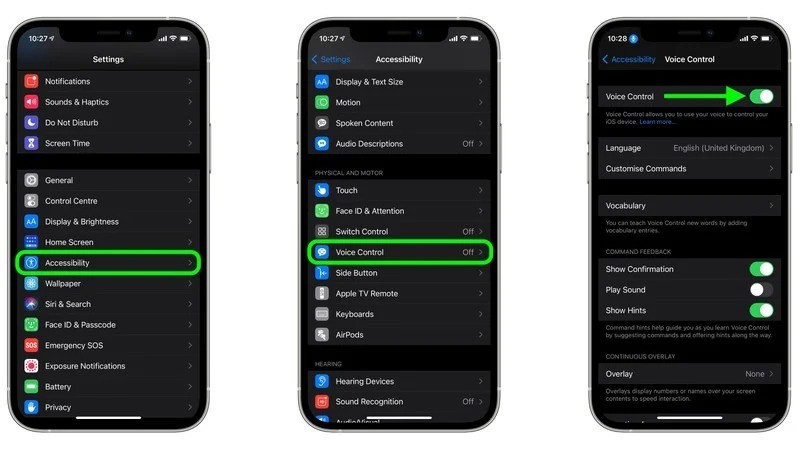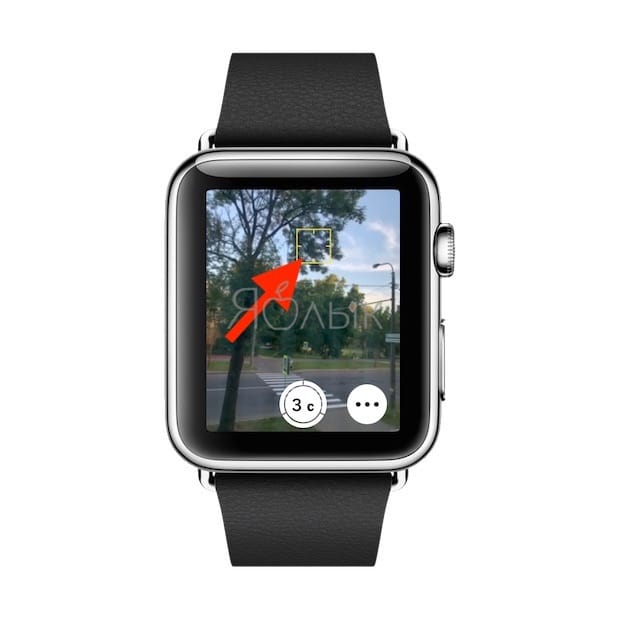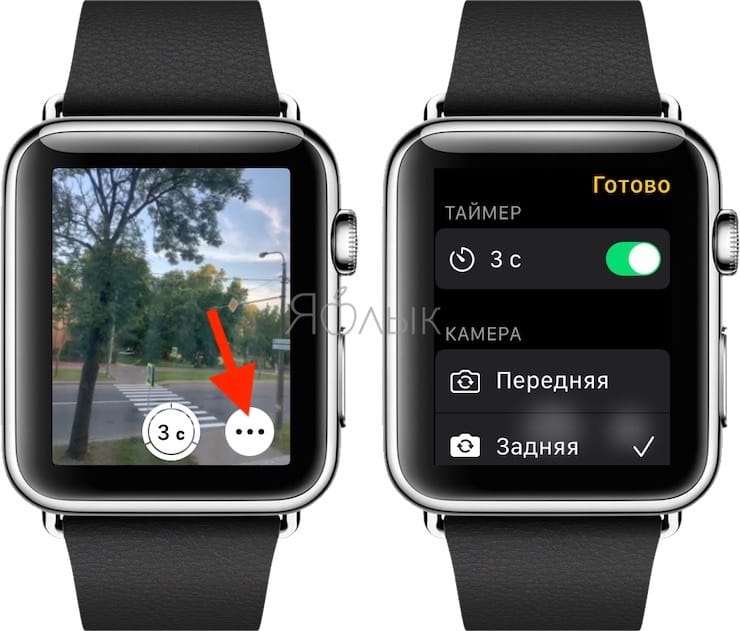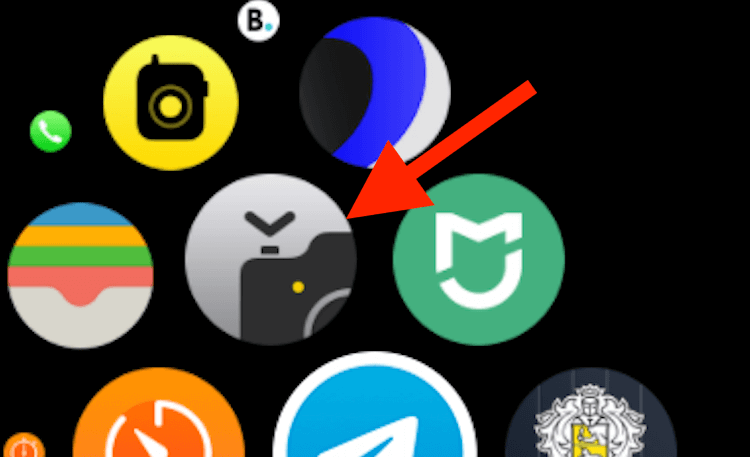- Управляем дистанционно камерой iPhone с помощью Apple Watch и без них
- Как управлять камерой iPhone (фото и видео) с часов Apple Watch: обзор всех возможностей
- Как использовать приложение «Камера» на Apple Watch
- Как переключаться на фронтальную камеру и выбирать режимы съемки
- Управление вспышкой и HDR с помощью Apple Watch
- Как смотреть созданные снимки на Apple Watch
- Использование Пульта «Камеры» и таймера на Apple Watch
- Фотосъемка
- Просмотр снимков
- Выбор другой камеры и настройка
- Приложение Apple Watch Camera Remote: вот как это работает
- Пульт дистанционного управления камерой Apple Watch
- Другой вариант
- Как управлять камерой iPhone с Apple Watch
- Как делать фото на Apple Watch
- Как управлять камерой iPhone с Apple Watch
- В Apple Watch появится камера?
Управляем дистанционно камерой iPhone с помощью Apple Watch и без них
Дистанционное управление спуском затвора камеры iPhone позволяет делать наиболее качественные групповые снимки и селфи без рук в кадре и применения моноподов. Такой способ позволяет снимать более широкую сцену, а это также идеально подходит для пейзажных фотографий. Помимо этого, дистанционное управление будет полезно для съёмок на iPhone со штатива.
Существует несколько способов дистанционного управления спуском затвора камеры iPhone. Если у вас есть в наличии Apple Watch, то вы можете воспользоваться приложением Camera Remote. Не забудьте подписаться на канал нашего техноблога в Telegram https://t.me/appdatemedia .
Как управлять камерой iPhone с помощью Apple Watch
- Запустите приложение Camera Remote
- Установите iPhone в нужное положение для получения желаемого ракурса
- Нажмите кнопку спуска затвора на экране Apple Watch
По умолчанию снимок будет сделан через три секунды. Это необходимо для того, чтобы вы успели занять нужную позицию в кадре. Этим параметром можно управлять в настройках приложения.
Если у вас нет Apple Watch — не стоит переживать. Вы сможете использовать голосовое управление камерой на вашем iPhone. Вот как это работает.
Как сделать снимок дистанционно с помощью Siri
Для этого понадобится приложение «Команды». Найдите в галерее автоматизаций команду «Скажите сыыыр». Он позволяет использовать голосового ассистента Siri для удаленного управления камерой вашего iPhone.
После того как вы добавите «Скажите сыыыр» в свои команды и предоставите ей необходимые разрешения на доступ к камере и микрофону, вы сможете делать снимки дистанционно. Всё что для этого будет нужно — это вызвать Siri и сказать «сыыыр».
Источник
Как управлять камерой iPhone (фото и видео) с часов Apple Watch: обзор всех возможностей
Конечно же, у актуальных моделей Apple Watch камеры нет. Тем не менее носимое устройство можно использовать в качестве пульта дистанционного управления для создания идеального снимка с вашего iPhone. В Apple Watch присутствует встроенное приложение «Камера», которое позволит управлять расположенным на расстоянии iPhone, делая с него снимок.
Интересно, что носимое устройство может показывать изображение с камеры iPhone, уже после выбора удачного ракурса делая фотографию. А официальное приложение «Камера» для watchOS имеет еще и функцию таймера для спуска затвора.
Как использовать приложение «Камера» на Apple Watch
Чтобы использовать свои часы в качестве пульта дистанционного управления, ваши Apple Watch должны находиться в пределах обычного диапазона действия Bluetooth смартфона, то есть не более чем в 10 метрах от него. Это расстояние позволит быть гибким при формировании требуемой сцены.
1. Откройте приложение Камера на Apple Watch. Можно также воспользоваться помощником Siri и произнести команду «Сделай фото» или «Открой камеру».
2. Разместите ваш iPhone нужным способом, используя Apple Watch в качестве дисплея.
3. Коснитесь главного места на будущем фото (на экране Apple Watch), чтобы настроить экспозицию.
4. Теперь остается лишь нажать кнопку спуска затвора и сделать снимок. По умолчанию выставлен таймер на 3 секунды.
Для того чтобы изменить настройки камеры, коснитесь кнопки с изображением трех точек в правом нижнем углу.
Здесь же расположен список других настроек, которые можно изменить.
5. Например, чтобы активировать Live Photo, нажмите на пункт кнопку Вкл. в разделе Live Photo.
Созданные фотографии можно просматривать как на Apple Watch, так и в приложении «Фото» на вашем iPhone.
Как переключаться на фронтальную камеру и выбирать режимы съемки
Есть некоторые настройки, которые можно изменить прямо «на лету» при использовании приложения «Камера» в Apple Watch, в том числе возможность переключения между передней и задней камерами смартфона, выбор другого режима камеры.
Как переключиться на фронтальную камеру iPhone и обратно
1. Запустите приложение «Камера» на Apple Watch.
2. Коснитесь кнопки с изображением трех точек в правом нижнем углу.
3. Выберите Передняя или Задняя, чтобы изменить камеру.
4. Нажмите кнопку спуска затвора, чтобы сделать снимок.
Как настраивать режимы съемки
1. Запустите приложение «Камера» на iPhone.
2. Горизонтальными свайпами выберите режимы съемки: Видео, Портрет, Квадрат, Замедленная съемка или Таймлапс.
А затем можно делать фотографии или видео, как обычно, с помощью приложения «Камера» на Apple Watch или iPhone.
Управление вспышкой и HDR с помощью Apple Watch
Приложение «Камера» на носимом устройстве позволяет еще и настроить вспышку, таймер спуска затвора и HDR.
Как отрегулировать вспышку
1. Запустите приложение «Камера» на Apple Watch.
2. Коснитесь кнопки с изображением трех точек в правом нижнем углу.
3. В разделе «Вспышка» выберите один из трех вариантов: Авто, Включена или Выключена.
Как использовать HDR
1. Запустите приложение «Камера» на Apple Watch.
2. Коснитесь кнопки с изображением трех точек в правом нижнем углу.
3. В разделе HDR выберите один из двух вариантов: Включено или Выключено.
Об использовании HDR компания Apple дает пояснения:
HDR (High Dynamic Range) помогает делать отличные снимки в условиях высокой контрастности. При съемке с включенным HDR ваш iPhone делает сразу несколько снимков подряд. При этом у каждого из них свои разные настройки экспозиции. Затем программа компонует фотографии в одну. Полученный результат будет иметь более четкую детализацию в ярких и средних тонах. Примечание. Технология HDR доступна для задней камеры iPhone и для передней камеры FaceTime на iPhone 5s и более поздних версиях смартфона.
Как смотреть созданные снимки на Apple Watch
С помощью приложения «Камера» можно на Apple Watch просматривать последние сделанные вами фотографии.
1. Запустите приложение «Камера» на Apple Watch.
2. Нажмите на миниатюру в левом нижнем углу приложения.
Вы можете с помощью своих часов выполнять следующие действия:
- Просмотреть фотографию. Просто нажмите на миниатюру в левом нижнем углу приложения.
- Смотреть другие фотографии. Свайпами проводите пальцем по экрану часов влево или вправо.
- Изменение масштаба. Это достигается с помощью колесика Digital Crown.
- Панорамирование. Пальцем осуществите перетаскивание на увеличенном изображении.
- Показать или скрыть кнопку «Закрыть» и число снимков. Для этого просто коснитесь экрана.
После окончания работы с фотографиями надо нажать кнопку «Закрыть».
Источник
Использование Пульта «Камеры» и таймера на Apple Watch
Если Вы хотите разместить iPhone на некотором расстоянии и затем сделать снимок, можно использовать Apple Watch для просмотра изображения в видоискателе iPhone и нажатия затвора. На Apple Watch Вы также можете устанавливать таймер для спуска затвора — таким образом у Вас будет достаточно времени, чтобы опустить запястье и посмотреть в кадр.
Чтобы использовать Apple Watch в качестве пульта ДУ для камеры, часы должны находиться в стандартном радиусе действия Bluetooth на iPhone (примерно 10 метров).
Спросите Siri. Произнесите команду, например: «Сделай фото».
Фотосъемка
Откройте приложение «Пульт «Камеры»» 
Разместите iPhone так, чтобы нужный объект попал в кадр. Используйте Apple Watch в качестве видоискателя.
Чтобы увеличить, прокрутите колесико Digital Crown.
Чтобы настроить экспозицию, коснитесь основной части снимка на экране предварительного просмотра на Apple Watch.
Чтобы сделать снимок, коснитесь кнопки затвора.
Снимок делается в «Фото» на iPhone, но Вы можете посмотреть его на Apple Watch.
Просмотр снимков
Выполните следующие действия, чтобы посмотреть снимки на Apple Watch.
Просмотр отдельного снимка. Коснитесь миниатюры в левом нижнем углу.
Просмотр других снимков. Смахните влево или вправо.
Увеличение. Прокрутите колесико Digital Crown.
Панорамирование. Перетяните увеличенное изображение.
Как открыть снимок на весь экран. Дважды коснитесь фотографии.
Как отобразить или скрыть кнопку «Закрыть» и счетчик снимков. Коснитесь экрана.
По завершении коснитесь «Закрыть».
Выбор другой камеры и настройка
Откройте приложение «Пульт «Камеры»» 
Коснитесь 
Таймер (включение или выключение таймера на 3 секунды)
Камера (на передней или задней стороне)
Вспышка (автоматический режим, включение или выключение)
Live Photo (автоматический режим, включение или выключение)
Список устройств, поддерживающих Live Photos, см. в Руководстве пользователя iPhone.
Источник
Приложение Apple Watch Camera Remote: вот как это работает
Как было указано в нескольких вирусных публикациях в Твиттере на этой неделе, у Apple Watch есть отличная функция, которая позволяет им служить в качестве видоискателя и пульта дистанционного управления для камеры вашего iPhone. Вот полная информация о том, как это работает, а также одна альтернатива, если вы ищете стороннее решение.
Пульт дистанционного управления камерой Apple Watch
Эта функция фактически была доступна на Apple Watch с момента выпуска устройства в 2015 году, но за последнюю неделю оно привлекло больше внимания, чем когда-либо. Вот как это работает:
- Откройте приложение Camera Remote на Apple Watch, нажав боковую кнопку и найдя его среди других приложений.
- Убедитесь, что приложение камеры также открывается на вашем iPhone.
- Используйте Apple Watch для кадрирования изображения / видео, установки таймера, управления настройками вспышки камеры и переключения между передней и задней камерами.
Вы можете использовать Apple Watch, чтобы просмотреть изображение с камеры iPhone и сделать снимок. Вы также можете использовать Apple Watch, чтобы установить таймер срабатывания затвора. Чтобы переключиться в режим видео, просто смахните до параметра видео в приложении «Камера» на iPhone. Apple заявляет, что для работы в качестве пульта дистанционного управления камеры Apple Watch должны находиться в пределах обычного диапазона Bluetooth вашего iPhone (около 33 футов или 10 метров).
За последнюю неделю в Твиттере эта функция стала вирусной, поскольку пользователи продемонстрировали свои оригинальные методы использования этой функции. Например, пользователь Twitter Джефф Рой продемонстрировал, как он вставляет свой iPhone в кронштейн, а затем помещает Apple Watch вокруг iPhone, чтобы использовать функции видоискателя.
Вот он в действии:
Другой вариант
Хотя Apple Watch поддерживает собственную функцию дистанционного управления камерой, вы также можете попробовать реализацию этой функции в FiLMiC Pro. Для тех, кто не знаком, FiLMiC Pro — это популярное стороннее приложение для видеокамер в App Store. Он стоит 14,99 долларов и предлагает множество других функций в дополнение к поддержке использования ваших Apple Watch в качестве экрана предварительного просмотра видео.
Также на этой неделе в Твиттере YouTuber Патрик Томассо на самом деле продемонстрировал, как он использует iPhone SE в качестве видоискателя для камеры своего iPhone с приложение FiLMiC Pro и его поддержка удаленного запуска / остановки и предварительного просмотра видео в реальном времени.
Увидел, что Apple Watch взламывают, чтобы снимать себя на заднюю камеру iPhone, и это заставило меня задуматься… iPhone SE можно найти отремонтированными менее чем за 100 долларов. Они работают под управлением iOS 14 и поддерживают @FiLMiCPro удаленный.
Вы когда-нибудь использовали эту функцию на своих Apple Watch и iPhone? Дайте нам знать в комментариях!
Источник
Как управлять камерой iPhone с Apple Watch
На этой неделе в Сети стали горячо обсуждать одну из функций Apple Watch, которая на самом деле была еще в первых умных часах Apple, которые вышли в 2015 году. Речь идет о возможности, которая позволяет часам служить видоискателем и пультом дистанционного управления для камеры вашего iPhone. Мы опросили читателей в нашем чате, и оказалось, что многие действительно даже не подозревают о такой функциональности, хотя пользуются Apple Watch не один год.
А вы знали о такой функции?
Ничего дополнительно устанавливать не потребуется, на Apple Watch для этого есть встроенное приложение «Пульт Камеры».
Как делать фото на Apple Watch
- Откройте приложение «Пульт Камеры» на Apple Watch.
Вот так выглядит это приложение, если вы не знали
Вы можете использовать Apple Watch, чтобы просмотреть изображение с камеры iPhone или сделать снимок. Также здесь есть удобная функция, чтобы установить таймер срабатывания затвора. Чтобы переключиться в режим видео, просто включите видеорежим в приложении «Камера» на iPhone.
Apple заявляет, что для работы в качестве пульта дистанционного управления камеры Apple Watch должны находиться в пределах обычного диапазона Bluetooth вашего iPhone (около 10 метров).
Как управлять камерой iPhone с Apple Watch
Помимо непосредственной съемки и таймера затвора, с помощью Apple Watch можно настраивать и другие функции камеры iPhone. Например, вы можете выбрать, какую именно камеру использовать — фронтальную или заднюю. Кроме того, предусмотрена возможность настроить вспышку (автоматический режим, включение или выключение), Live Photo (автоматический режим, включение или выключение), а также включить или выключить HDR.
Настройки камеры iPhone есть прямо на Apple Watch
Вы когда-нибудь использовали эту функцию на своих Apple Watch и iPhone? Поделитесь в комментариях!
За последнюю неделю в Твиттере эта фишка стала вирусной, поскольку пользователи продемонстрировали свои оригинальные методы использования этой функции. Например, пользователь Twitter Джефф Рой продемонстрировал, как он вставляет свой iPhone в кронштейн, а затем размещает Apple Watch вокруг iPhone, чтобы использовать функцию видоискателя в часах.
А ведь это действительно гениально!
Хотя Apple Watch поддерживают функцию дистанционного управления камерой, вы также можете опробовать реализацию этой возможности в приложении FiLMiC Pro. Для тех, кто не знаком, FiLMiC Pro — это популярное стороннее приложение для видеокамеры iPhone в App Store. Оно стоит 1 390 рублей и предлагает множество других функций в дополнение к поддержке использования ваших Apple Watch в качестве экрана предварительного просмотра видео. Например, вы можете использовать для этих целей не Apple Watch, а еще один айфон.
В Apple Watch появится камера?
Вообще, Apple давно вынашивает идею сделать камеру в САМИХ Apple Watch. Компания направила заявку в Патентное бюро США ещё в сентябре 2016 года. Идея довольно простая: инженеры не стали внедрять камеру в корпус Apple Watch — в компании поступили более рационально: объектив камеры было решено встроить в ремешок. Практичный подход, учитывая, что браслет всегда отстегнуть для более удобной и качественной съемки.
Как мы помним, в арсенале компании есть огромное количество незадействованных патентов, поэтому к этой информации следует отнестись с определенной долей скептицизма. Но сама разработка выглядит действительно перспективной — будем надеяться что мы увидим что-то подобное в ближайшем будущем.
Источник